哇叽壁纸怎样将存储路径更改为我的文档-哇叽壁纸将存储路径更改为我的文档的方法
php小编香蕉为您介绍如何将哇叽壁纸的存储路径更改为“我的文档”。通过简单的操作,您可以轻松地将壁纸保存到您喜欢的位置,方便管理和查找。接下来,让我们一起来了解哇叽壁纸将存储路径更改为“我的文档”的方法吧!
打开电脑中所安装的“哇叽壁纸”,点击右上角的小齿轮图标展开菜单。
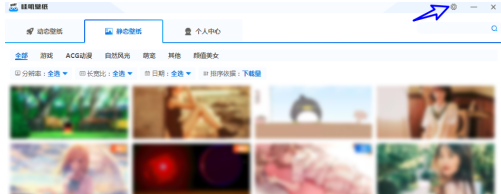
接着选择“更改路径”。
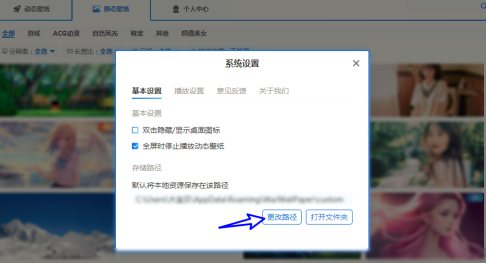
最后将位置定位在文档中,并点击“选择文件夹”,直到弹出提示设置成功时,即可关闭页面。
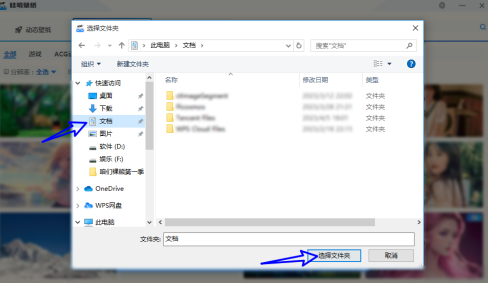
以上是哇叽壁纸怎样将存储路径更改为我的文档-哇叽壁纸将存储路径更改为我的文档的方法的详细内容。更多信息请关注PHP中文网其他相关文章!

热AI工具

Undresser.AI Undress
人工智能驱动的应用程序,用于创建逼真的裸体照片

AI Clothes Remover
用于从照片中去除衣服的在线人工智能工具。

Undress AI Tool
免费脱衣服图片

Clothoff.io
AI脱衣机

AI Hentai Generator
免费生成ai无尽的。

热门文章

热工具

记事本++7.3.1
好用且免费的代码编辑器

SublimeText3汉化版
中文版,非常好用

禅工作室 13.0.1
功能强大的PHP集成开发环境

Dreamweaver CS6
视觉化网页开发工具

SublimeText3 Mac版
神级代码编辑软件(SublimeText3)

热门话题
 查找已安装pip包的储存位置
Jan 18, 2024 am 10:12 AM
查找已安装pip包的储存位置
Jan 18, 2024 am 10:12 AM
探索pip安装的包的存储路径,需要具体代码示例引言:对于Python开发者来说,pip是一个不可或缺的工具,它能够方便地安装和管理Python包。然而,有时我们需要知道已安装的包的实际存储路径,这对于调试和定位问题非常有用。本文将介绍如何通过代码示例探索pip安装的包的存储路径。背景:在使用pip安装包时,我们通常只需要运行简单的命令,
 Linux RPM文件的默认存放位置在哪里?
Mar 15, 2024 am 08:57 AM
Linux RPM文件的默认存放位置在哪里?
Mar 15, 2024 am 08:57 AM
LinuxRPM文件的默认存放位置在Linux系统中,RPM(RedHatPackageManager)是一种包管理工具,可以用来管理安装、升级、卸载软件包。当我们使用RPM安装软件包时,这些RPM文件会被默认存放在特定的位置。下面就详细介绍一下LinuxRPM文件的默认存放位置以及相关代码示例。默认存放位置在大多数的Linux发行版中,RPM文件
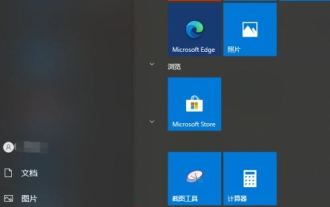 win10怎么更改蓝牙默认存储路径? win10蓝牙接收的文件位置设置技巧
Apr 11, 2024 pm 05:55 PM
win10怎么更改蓝牙默认存储路径? win10蓝牙接收的文件位置设置技巧
Apr 11, 2024 pm 05:55 PM
我们在使用电脑的时候有时候会选择蓝牙来接收文件,但是也有不少的用户们在询问win10蓝牙接收的文件位置怎么改?用户们可以直接的点击开始下的设置,然后选择系统来进行操作就可以了。下面就让本站来为用户们来仔细的介绍一下win10蓝牙接收的文件位置怎么改回来方法吧。win10系统蓝牙接收的文件在哪里1、其实我们在使用蓝牙接受文件的时候会有非常详细的详细,接受文件的名称,文件大小,以及“位置”。2、我们可以自动修改文件的接受位置,点击【浏览】按钮来自定义蓝牙接受文件的路径,如果你没有选择过
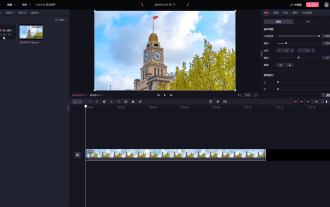 必剪如何更改视频存储路径?
Mar 14, 2024 am 09:19 AM
必剪如何更改视频存储路径?
Mar 14, 2024 am 09:19 AM
必剪是B站官方推出的视频剪辑软件,制作好的视频都需要导出保存。不少小伙伴想要更改视频默认保存位置,要怎么设置呢?其实操作方法是非常简单的,只需要进行几个非常简单的操作步骤就可以了。 第一步:双击打开必剪电脑版进入编辑界面,导入素材并拖动到时间轴;第二步是在"素材库"栏中搜索或按分类查找素材,如果没有适合的素材。然后,点击下载并将其拖动到时间轴中。在时间轴中选中素材后,可以在右上角调整相关参数。 第三步:完成视频的剪辑后,在右上方点击“导出”,在打开的窗口中可以看到当前的视频
 哇叽壁纸怎样将存储路径更改为我的文档-哇叽壁纸将存储路径更改为我的文档的方法
Mar 06, 2024 am 11:40 AM
哇叽壁纸怎样将存储路径更改为我的文档-哇叽壁纸将存储路径更改为我的文档的方法
Mar 06, 2024 am 11:40 AM
你们是不是也在使用哇叽壁纸,但是你们知道哇叽壁纸怎样将存储路径更改为我的文档吗?下文为各位带来的文章就讲述了哇叽壁纸将存储路径更改为我的文档的方法,让我们一起来下文看看吧。打开电脑中所安装的“哇叽壁纸”,点击右上角的小齿轮图标展开菜单。接着选择“更改路径”。最后将位置定位在文档中,并点击“选择文件夹”,直到弹出提示设置成功时,即可关闭页面。
 如何定位Oracle Ora文件的存储路径?
Mar 08, 2024 am 09:21 AM
如何定位Oracle Ora文件的存储路径?
Mar 08, 2024 am 09:21 AM
如何定位OracleOra文件的存储路径?在Oracle数据库中,ORA文件是一种用于记录数据库实例运行状况的日志文件,对于数据库管理员而言,了解ORA文件的存储路径是非常重要的。有时候,我们需要手动查找ORA文件的位置,以便审查某些特定的错误信息或者进行故障排查。在本文中,我们将介绍如何找到Oracle数据库中ORA文件的存储路径,并提供一些具体的代码示
 了解电脑上的cookie存储路径,避免信息丢失
Jan 19, 2024 am 10:21 AM
了解电脑上的cookie存储路径,避免信息丢失
Jan 19, 2024 am 10:21 AM
随着人类社会的发展,电脑已经成为了我们日常生活和工作中必不可少的工具。而在使用电脑的过程中,我们会发现有许多网站会要求我们同意它们使用cookie文件。那么,什么是cookie文件?它们存储在电脑的哪个路径下?读者又该如何避免在清理硬盘时误删掉重要的cookie文件呢?本文将帮助读者了解电脑上的cookie存储路径,希望能为大家解决相关问题。一、什么是coo
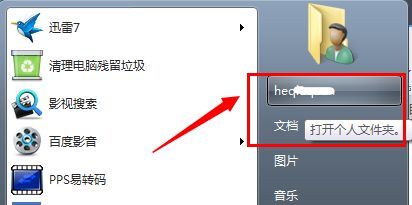 win7c盘存储路径更改教程
Dec 26, 2023 pm 09:53 PM
win7c盘存储路径更改教程
Dec 26, 2023 pm 09:53 PM
win7系统中大量默认存储路径都是在c盘中,但是c盘一般都是我们的系统盘,如果存储文件过多就会让我们电脑运行速度变慢。我们可以依次选择每个需要更改的存储路径进行更改,下面就一起来看一下吧。win7c盘存储路径更改教程1、首先在开始菜单中打开个人文件夹,如图所示。2、右键选择需要更改位置的文件夹打开“属性”,例如“我的文档”3、接着在位置中就可以看到当前位置了。4、点击下方“移动”,就可以把该文件夹移动到想要的位置了。5、如果我们这里没有“移动”的按钮,可以先使用“win+r”打开运行,输入“gp






